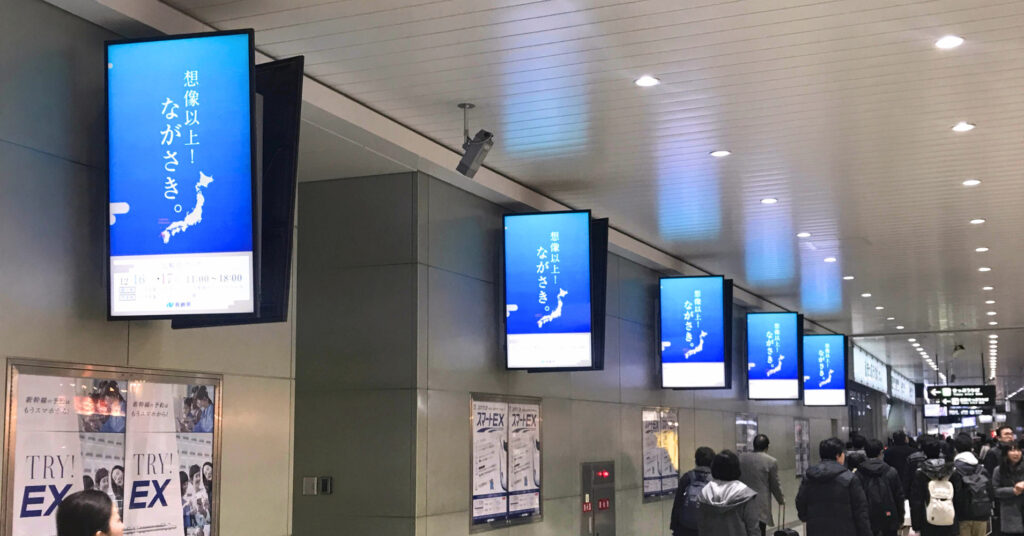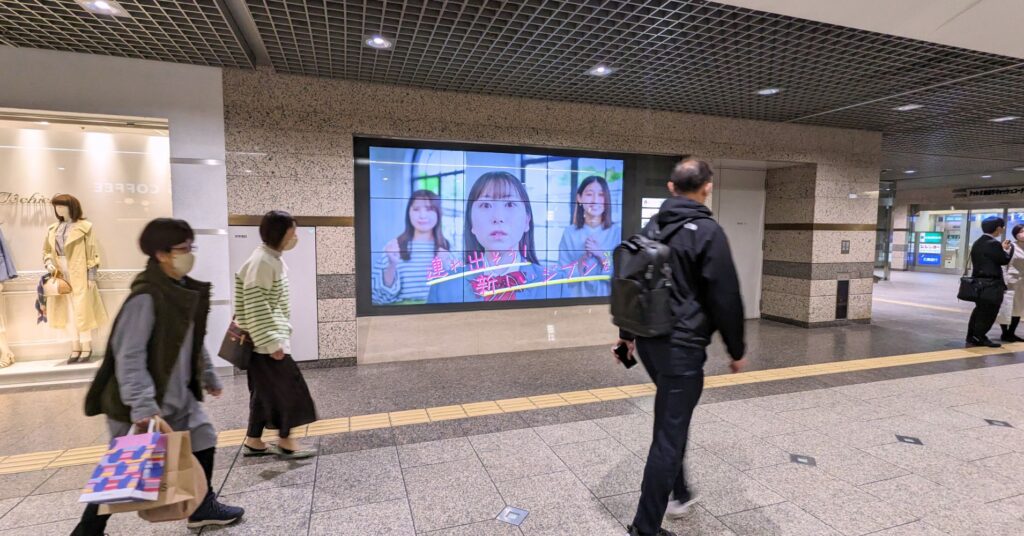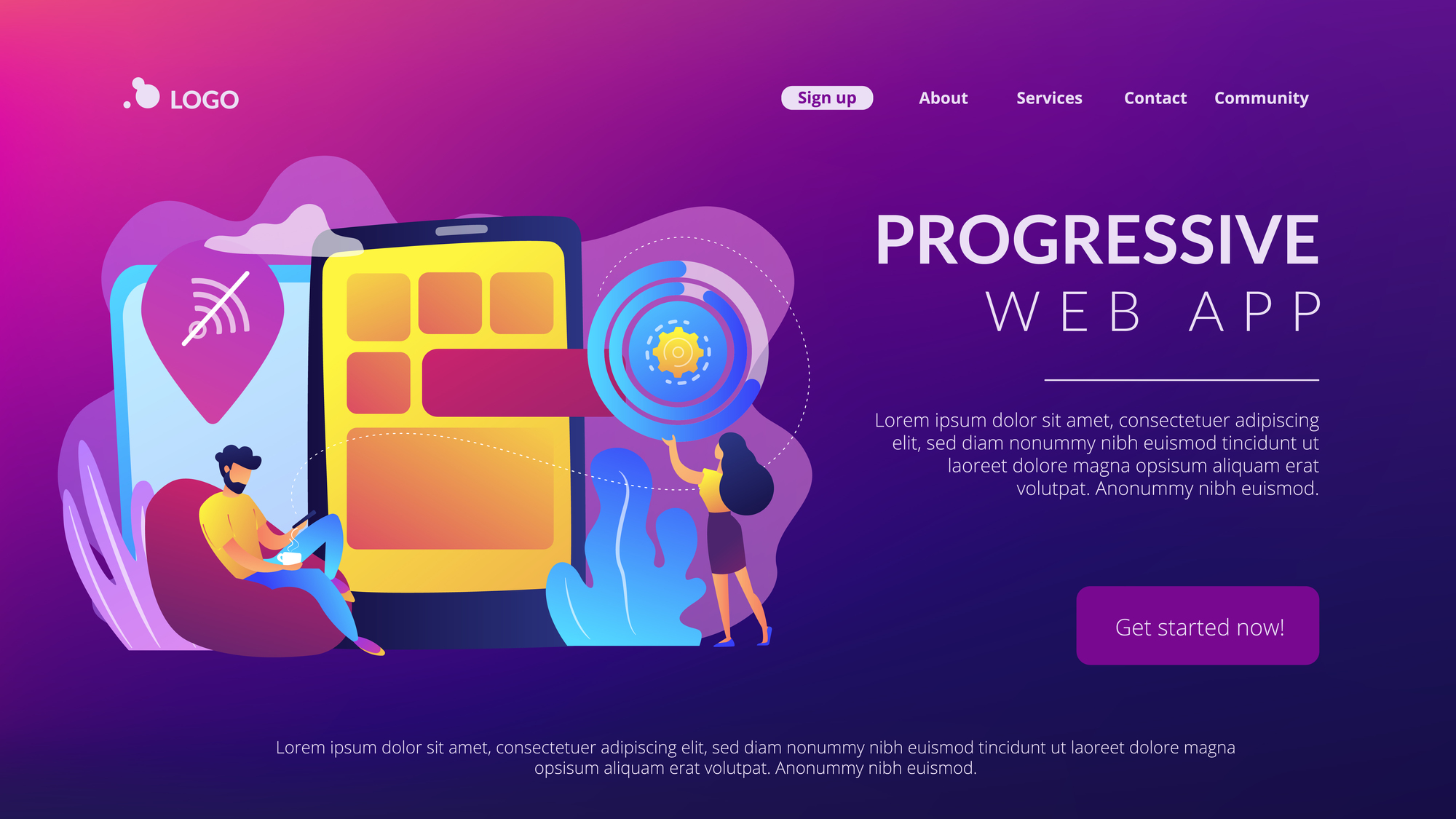
デジタルサイネージ+PWAでオリジナルサイネージを構築
最近のデジタルサイネージの利用目的傾向として、Webサイトのデジタルサイネージ表示が増加してきました。
これはWebサイトを更新するとデジタルサイネージ側も自動で更新されますので、デジタルサイネージ用のCMSは難しいが、WordPressなどのWeb用のCMSなら自社で更新できるから、という理由でも注目される理由の一つでもあります。
また、Webサイト+デジタルサイネージのワンソース・マルチユース化により、複数のCMSを更新しなくて良い、ということも挙げられます。
※デジタルサイネージが縦画面利用の場合、レスポンシブウェブデザインでは崩れ等が発生し、なかなか上手くいかないこともあります…。
そこで最近ではWebサイトをデジタルサイネージに最適化するために、サイネージ側のOSであるAndroidにPWA化した自社Webサイトのアプリをインストールして使われるケースも増えてきました。
PWAとはProgressive Web Appsの頭文字を取ったもので、Webサイトをネイティブアプリのようにインストールすることができます。
デジタルサイネージのブラウザとは
たとえばデジタルサイネージでWebページを表示する場合、Android等OSのブラウザや独自でインストールしたブラウザで表示しますが、必ずしもデジタルサイネージに最適化されたものではありません。デジタルサイネージにAndroid標準ブラウザでWebサイトを表示する場合起こりうるトラブルは下記のものが挙げられます。
- メニューバーが表示される
- 予期せぬアラートが表示される(Android側の制御に依存する)
- タッチナビが表示される
- 自動起動しない
- 通信エラーにより404や501表示される
- ホーム画面が表示される
PWAならデジタルサイネージでの最適化が可能
そこでおすすめするのがWebサイトをPWA化してアプリのようにインストールすることです。これにより上記のトラブルを回避し安定してコンテンツを放映できます。
また、もともとWebサイトなのでタッチパネルとも親和性がよく、インタラクティブな利用にも最適といえます。※タッチ=マウスクリックと同義
ただしPWAを使用する場合、デジタルサイネージ側にAndroid、WindowsなどのOSが搭載されていることが必須となります。
またはAndroidやWindows搭載の小型PCを接続して利用することになりますが、デジタルサイネージのタッチパネル(タッチパネルフィルム機能一式)はUSB端子で接続するため、
外付けする場合、その小型PCにタッチパネルを接続する必要があります。
タッチパネルデジタルサイネージ+PWA
ヤマトサイネージの屋内用、屋外用デジタルサイネージの場合、Androidを搭載している機種を取り扱っているため、外付けPCなくPWAをインストールすることが可能です。これにより、商業施設の館内案内や、受付での予約システム、オーダーシステム等も構築することが可能です。
難しく考える必要はありません。タッチ=マウスクリックと捉えていただければ、イメージし易いのではないでしょうか。つまりWebサイトを指で触っているのと同じことです。
あとはボタンのサイズなど広めにデザインし、押しやすくするといった最適化を行えばすぐにインタラクティブなデジタルサイネージシステムが運用可能です。
注意点とすれば、Webサイトを表示しているので、PWAをインストールしたデジタルサイネージや小型PCがインターネットに接続されている必要があります。通信状態によってはオフラインとなってしまうため古い情報のまま運用されていた、といったことも考えられるので、通信状態ステータスの死活管理など、常時監視しておく必要があるといえます。
難しそうな記事となりましたが、まずはデジタルサイネージでWebサイトを表示してみる、タッチしてみる、とイメージしやすいと考えます。
Android搭載のタッチパネルをご検討ならヤマトサイネージにぜひご相談ください。